Memcached es un sistema de almacenamiento en caché en memoria gratuito y de código abierto que acelera las aplicaciones web al almacenar en caché grandes volúmenes de datos en la memoria que se generan a partir de solicitudes de carga de página o llamadas API. Memcached es particularmente útil para acelerar aplicaciones web basadas en PHP como WordPress, Joomla, Drupal y aplicaciones de Python también.
En este tutorial, veremos cómo puede instalar Memcached en Ubuntu . Para fines de demostración, utilizaremos Ubuntu 20.04 Focal Fossa . De acuerdo, la misma guía se aplicará a Ubuntu 16.04 y versiones posteriores.
Requisitos
A medida que avanzamos, asegúrese de tener lo siguiente bajo control:
- Una instancia del servidor Ubuntu 20.04.
- Un usuario habitual con Sudo privilegios.
Ahora arremanguémonos y sumerjámonos.
Instalación de Memcached en Ubuntu Server
Antes de instalar Memcached , primero actualicemos la lista de paquetes de los paquetes instalados usando el comando apt.
$ sudo apt update
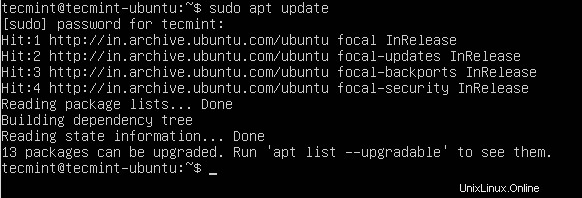
Actualizar servidor Ubuntu 20.04
Esto debería tomar uno o dos minutos dependiendo de la velocidad de su conexión a Internet. Una vez completada la actualización, instala Memcached ejecutando el siguiente comando. Esto instalará Memcached junto con otras dependencias y paquetes.
$ sudo apt install memcached libmemcached-tools

Instalar Memcached en Ubuntu 20.04
Cuando se le solicite, presione ‘Y’ en el teclado y presiona ENTER para continuar con la instalación.
Una vez instalado, Memcached el servicio debería iniciarse automáticamente. Esto se puede verificar comprobando el estado de Memcached de la siguiente manera.
$ sudo systemctl status memcached
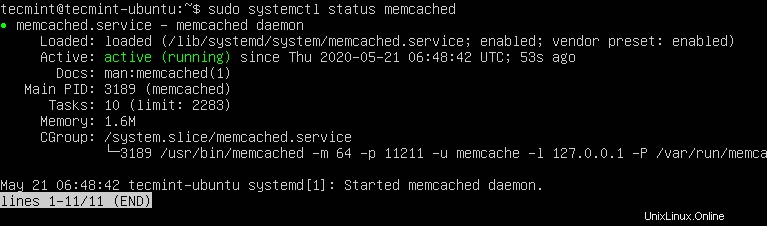
Comprobar el estado de Memcached
El resultado confirma que Memcached está en funcionamiento.
Configuración de Memcached en Ubuntu
El archivo de configuración predeterminado para Memcached es /etc/memcached.conf . También es importante mencionar que, de forma predeterminada, Memcached escucha en el puerto 11211 y está configurado para escuchar en localhost sistema. Puede confirmar esto revisando el archivo de configuración en la línea 35 como se muestra.
$ sudo nano /etc/memcached.conf
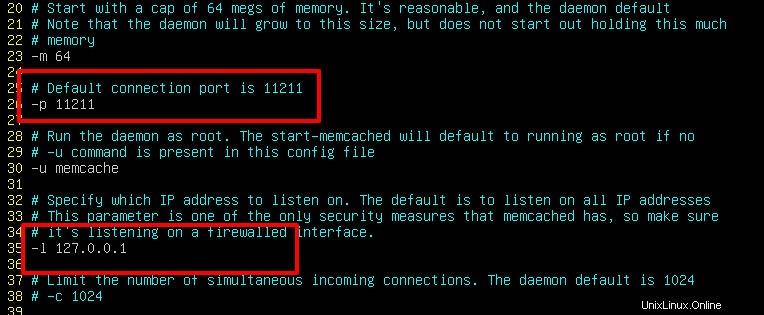
Comprobar la configuración de Memcached
Si la aplicación que se conecta a Memcached service está ubicado en el mismo servidor donde está instalado Memcached, entonces no es necesario realizar cambios en esta línea. Sin embargo, si tiene un cliente remoto al que desea permitir el acceso a Memcached servicio de almacenamiento en caché, debe editar esta línea y agregar la dirección IP del cliente remoto.
Supongamos que tiene un cliente remoto con IP 192.168.2.105 ejecutando una aplicación que necesita conectarse al servicio Memcached. Para permitir el acceso, simplemente elimine la dirección IP del host local (127.0.0.1 ) y reemplácelo con la dirección IP del cliente remoto. La suposición aquí es que ambos sistemas están en la misma red de área local.
-l 192.168.2.105
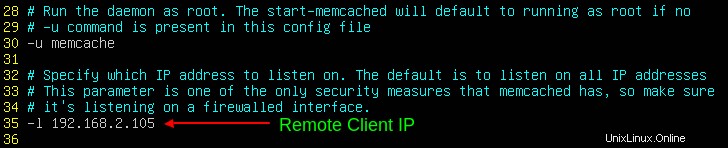
Configurar conexión Memcached
Guarde y salga del archivo de configuración.
A continuación, reinicie Memcached servicio para aplicar los cambios.
$ sudo systemctl restart memcached
Por último, para permitir conexiones remotas a Memcached servidor, necesitamos abrir el Memcached puerto predeterminado:puerto 11211 – en el cortafuegos.
Para lograr esto ejecuta los comandos:
$ sudo ufw allow 11211/tcp
A continuación, vuelva a cargar el cortafuegos para aplicar los cambios.
$ sudo ufw reload
Para verificar que el puerto está abierto, ejecute:
$ sudo ufw status
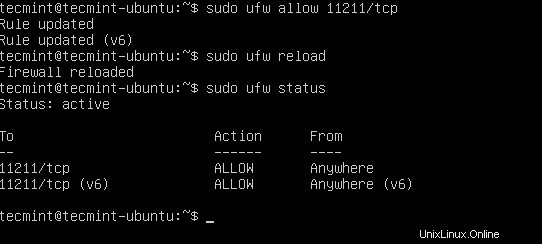
Abrir puerto Memcached en UFW Firewall
Habilitación de Memcached para aplicaciones
Según la aplicación que esté ejecutando, debe instalar un cliente específico del idioma para permitir que Memcached atienda las solicitudes.
Para PHP aplicaciones como Joomla o WordPress , ejecute el siguiente comando para instalar los paquetes adicionales:
$ sudo apt install php-memcached
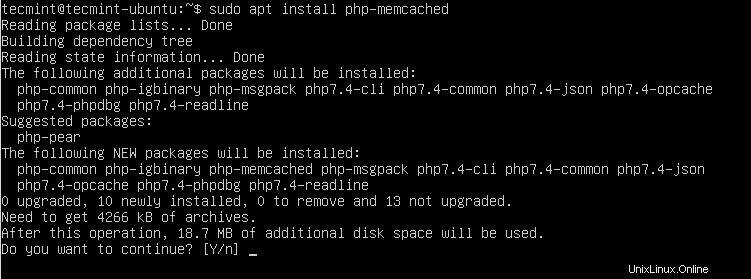
Instalar la extensión PHP de Memcached
Para Python aplicaciones, asegúrese de que las siguientes bibliotecas de Python estén instaladas mediante el administrador de paquetes pip.
$ pip install pymemcache $ pip install python-memcached
Y esto concluye nuestro tema sobre cómo instalar y configurar Memcached en Ubuntu . Tus comentarios serán muy apreciados.
Compartir es cuidar…Compartir en FacebookCompartir en TwitterCompartir en LinkedinCompartir en Reddit